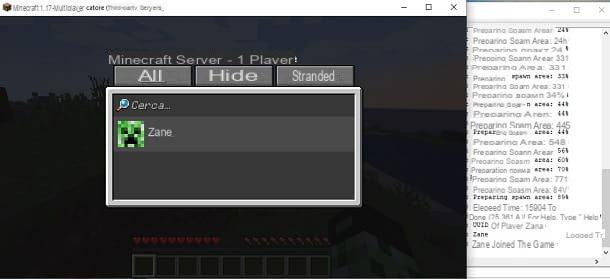Comment créer des e-mails gratuits avec Gmail
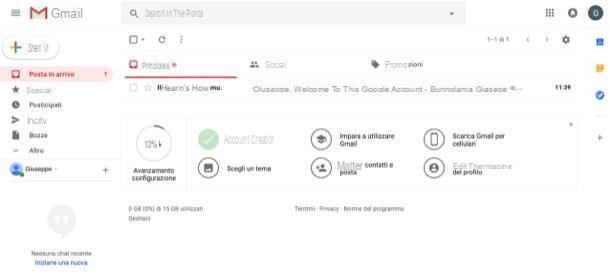
L'un des premiers services que je vous recommande d'essayer de créer un compte de messagerie gratuit est Gmail. Dans le cas improbable où vous n'en auriez jamais entendu parler, sachez que Gmail est l'un des services de messagerie les plus populaires au monde. Son utilisation est totalement gratuite et chaque utilisateur dispose de 15 Go d'espace de stockage de données.
Sachez également que puisque Gmail est un service de messagerie mis à disposition par Google, en créant un compte sur celui-ci vous avez non seulement la possibilité de gérer commodément votre courrier depuis n'importe quelle plateforme (Web, desktop, smartphone et tablette) mais aussi celle d'accès tous les services du géant Mountain View : YouTube, Maps, Google Drive, etc.
Pour créer une boîte aux lettres avec Gmail, la première chose que vous devez faire est de cliquer ici pour vous connecter à la page Web à travers laquelle créer un compte gratuit. Remplissez ensuite le formulaire que vous voyez à l'écran en indiquant les informations demandées (nom, nom de famille, nom d'utilisateur, Mot de passe à utiliser pour accéder à Gmail, etc.) et appuie sur le bouton Avanti.
Remplissez ensuite le reste du formulaire en fournissant le vôtre numéro de téléphone,adresse mail de secours, le tiens date de naissance et le sexe puis appuyez sur Avanti. Enfin, cochez les cases J'accepte les conditions d'utilisation de Google e J'accepte le traitement de mes données comme décrit ci-dessus et comme expliqué dans les règles de confidentialité et appuie sur le bouton bleu Créer un compte.

Mission accomplie! Vous pouvez enfin accéder à votre boîte de réception sur Gmail. Pour ce faire, vous pouvez vous connecter à cette page directement depuis votre navigateur. Si vous souhaitez configurer l'utilisation de Gmail dans un client de messagerie traditionnel et y accéder à partir de là (au lieu de WebMail), consultez plutôt le guide où j'explique comment le faire.
Si vous souhaitez utiliser Gmail depuis des smartphones et tablettes, sachez que vous pouvez le faire via son application officielle pour Android et iOS. A partir de ce dernier, vous pouvez également créer un nouveau compte, en appuyant sur l'élément approprié sur son écran d'accueil puis en suivant la même procédure que je viens de décrire pour la version Web du service, accessible depuis le PC.
Comment créer des e-mails gratuits avec Outlook.com

Aussi Outlook.com représente sans aucun doute une excellente solution pour créer un compte e-mail gratuit. Au cas où vous ne le sauriez pas, Outlook.com est le service de messagerie électronique proposé par Microsoft, qui a remplacé Hotmail e Live mail (même si, comme je vous l'ai déjà expliqué dans un autre guide, il est toujours possible de créer des comptes avec le domaine @hotmail.com)
Pour procéder à la création d'un compte sur Outlook.com, la première chose que vous devez faire est de cliquer ici, afin de vous connecter à la page Web de Microsoft, à travers laquelle vous pouvez créer une nouvelle adresse e-mail, et appuyez sur le bouton Créer un compte gratuitement situé au centre de l'écran.
À ce stade, vous serez automatiquement redirigé vers le formulaire d'inscription au service Microsoft. Fournir, par conséquent, le nom d'utilisateur que vous souhaitez utiliser en le tapant dans le champ de texte Nouvelle adresse courriel, sélectionnez le domaine que vous préférez à l'aide du menu déroulant à côté de (@ outlook.com; @ Outlook.com o @ hotmail.com) et pas cher avec Avanti.
Ensuite, fournissez le Mot de passe avec lequel vous souhaitez accéder à votre compte, appuyez sur le bouton Avanti, écris le tien nom e nom de famille dans les champs de texte appropriés et appuie à nouveau sur le bouton Avanti. Indiquez ensuite lezone géographique où vous résidez et le vôtre date de naissance, appuie à nouveau Avanti, entrez je caratteri vous voyez dans l'image dans le champ de texte approprié et appuie sur le bouton Avanti, pour passer à l'étape suivante.

Après avoir terminé la procédure de création de compte, vous vous retrouverez devant la page d'accueil d'Outlook.com : appuyez sur le bouton (>), met le langue et le fuseau horaire que vous préférez, sélectionnez l'un des temi disponible, appuie à nouveau sur le bouton (>), ajoutez le vôtre signature, appuie à nouveau sur le bouton (>). Enfin, cliquez sur le bouton Démarrer qui apparaît et c'est tout. Facile, non ?
Par la suite, pour accéder à Outlook.com depuis n'importe quel ordinateur, ouvrez simplement votre navigateur, connectez-vous à cette page et connectez-vous avec vos informations d'identification. Si, par contre, vous souhaitez configurer l'utilisation d'Outlook.com dans un client de messagerie traditionnel, suivez les instructions que je vous ai données dans mon guide sur la configuration d'Outlook.
Si vous avez l'intention d'accéder à votre boîte aux lettres Outlook.com à partir de smartphones et de tablettes, je vous suggère d'utiliser plutôt l'application officielle, disponible pour Android et iOS. Ce dernier permet également de créer un compte, en appuyant sur l'élément approprié puis en continuant comme expliqué ci-dessus.
Comment créer des e-mails gratuits avec Yahoo! Poster

Les services de création d'emails gratuits que je vous ai déjà proposés ne vous ont-ils pas plu ? Eh bien, dans ce cas, essayez de jeter un œil à Yahoo! Mail, le service de messagerie proposé par Yahoo !. Son utilisation est vraiment très simple et, en plus, tous les utilisateurs disposent de 1 To d'espace de stockage. Pas mal, non ?
Pour créer une boîte mail gratuite avec Yahoo! Mail, la première chose à faire est de vous connecter à cette page web et de remplir le formulaire affiché à l'écran avec toutes les informations requises : nom, nom de famille, nom d'utilisateur à utiliser pour la nouvelle adresse e-mail, numéro de portable, date de naissance et ainsi de suite.
Appuyez ensuite sur le bouton bleu Continue et cliquez sur le bouton envoyez-moi un SMS avec la clé de compte, afin de vérifier que le numéro saisi est bien le vôtre. En quelques secondes, vous recevrez le code en question par SMS : saisissez-le dans le champ approprié champ de texte et appuie sur le bouton Vérification. Enfin, appuyez à nouveau sur le bouton Continue puis sur le bouton OK. A la fin de l'opération, vous vous retrouverez dans la page principale de votre boîte mail, à partir de laquelle vous pourrez modifier le thème de la même chose.

Par la suite, pour vous connecter à Yahoo! Mail depuis n'importe quel ordinateur, ouvrez simplement votre navigateur préféré, visitez cette page et connectez-vous avec vos informations d'identification. Si vous souhaitez configurer Yahoo! Mail dans un client de messagerie traditionnel, en revanche, lisez le guide dans lequel j'explique comment procéder.
Si vous souhaitez utiliser Yahoo! Mail à partir de smartphones et tablettes, je vous propose d'installer l'application officielle, disponible pour Android et iOS. Il permet également la création de nouveaux comptes, en appuyant sur l'élément approprié puis en suivant la procédure d'enregistrement, qui est similaire à celle décrite pour la version bureau du service.
Comment créer des e-mails gratuits avec Libero Mail

Un autre fournisseur de messagerie très célèbre que je vous recommande d'essayer est Libero Mail, un service « made in Italy » qui offre une boîte aux lettres avec 1 Go d'espace pour les pièces jointes qui peut être utilisé comme WebMail (donc directement depuis le navigateur), via les clients de messagerie traditionnels et depuis l'application pour les appareils Android et iOS.
Pour créer un compte de messagerie sur Libero, connecté à cette page, appuyez sur le bouton Inscription (l'icône de crayon situé en haut à droite) et, sur la page qui s'ouvre, appuie sur le bouton vert Enregistrez un compte de messagerie gratuit, situé à gauche.
Remplissez ensuite le formulaire qui s'affiche à l'écran en fournissant le vôtre les données personnelles (nom, nom de famille, nom d'utilisateur, Mot de passe, etc.) et le informations de récupération de votre compte (Adresse e-mail alternative e cellulare).

À ce stade, mettez la coche à côté des éléments J'accepte les conditions générales et les règles de confidentialité e je ne donne pas mon consentement (si vous ne souhaitez pas que votre compte soit suivi à des fins marketing), cochez la case Je ne suis pas un robot, suivez les instructions qui s'affichent à l'écran pour vérifier la sécurité et appuyez sur le bouton Inscription pour terminer l'opération.
Par la suite, pour accéder à Libero Mail depuis n'importe quel ordinateur, il vous suffit d'ouvrir le navigateur, de vous connecter à cette page et de vous connecter avec vos identifiants (ceux que vous avez choisis lors de la création de votre compte). Si vous souhaitez configurer Libero Mail dans un client de messagerie, lisez plutôt le guide dans lequel j'explique en détail comment procéder.
Comment créer des e-mails certifiés gratuits

vouloir créer gratuitement une adresse e-mail certifiée? Si vous avez répondu oui, vous connaissez évidemment déjà les avantages d'avoir une adresse PEC, ou la possibilité d'avoir une boîte e-mail qui a pratiquement les mêmes fonctionnalités que les "traditionnelles" et, grâce au système de certification numérique qui caractérise ces boîtes aux lettres particulières, la possibilité d'envoyer et de recevoir des messages à d'autres adresses PEC qui ont validité légale (comme une lettre recommandée avec accusé de réception).
Jusqu'en 2014, le gouvernement offrait un service PEC gratuit. Malheureusement, celui-ci a été désaffecté. Par conséquent, pour utiliser une adresse PEC, vous devez payer l'un des fournisseurs certifiés présents sur le marché dans votre langue (par exemple LegalMail, Regiter.com, etc.). Quoi qu'il en soit, vous serez heureux d'apprendre que beaucoup d'entre eux proposent des essais gratuits plus ou moins longs et, en tout cas, proposent des forfaits assez abordables (dans la plupart des cas, ils se composent de quelques dizaines d'euros par an). Pour plus d'informations à ce sujet, lisez les guides que j'ai consacrés au PEC gratuit et comment obtenir un PEC gratuit.
Comment créer des e-mails gratuits